W vítejte zpět, všichni! Dnes vytvoříme naši první sdílenou složku Windows na FreeNAS. Pokud jste postupovali podle předchozího článku o tom, jak nainstalovat FreeNAS, měli byste pokračovat zde. Po úspěšné instalaci našeho FreeNAS boxu nyní musíme pokračovat a vytvořit naši první datovou sadu a první sdílení. Provedu vás každým krokem, který je nezbytný, dokud nebudete moci přidat sdílenou složku do počítače se systémem Windows.
Zde se můžete podívat na mou sestavu NAS.
Začněme hned.
Krok 1 Vytvoření uživatelského účtu
Za prvé – abychom mohli něco sdílet, musíme si nejprve vytvořit účet. Uživateli také vytvoříme skupinu. Při vytváření sdílené složky pomocí FreeNAS musíte přiřadit uživatele a skupinu. Protože chci, aby měl tento uživatel výhradní oprávnění k tomuto sdílení, přiděluji mu oprávnění uživatele a skupiny.
Přihlaste se do svého webového grafického rozhraní FreeNAS a přejděte na Účet -> Uživatelé -> Přidat uživatele.
Podle toho vše vyplňte, potom přejděte dolů a klikněte na OK.
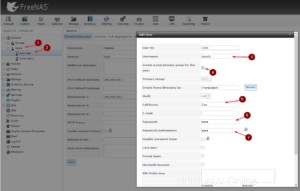
Jak vidíte, zaškrtnutím políčka u čísla 4 jsme automaticky vytvořili skupinu pro uživatele se stejným jménem.
Krok 2 Vytvoření datové sady
Přejděte na Úložiště -> Svazky -> /mnt/NameOfYourVolume a klikněte na Vytvořit datovou sadu. Dataset je v podstatě „disk“, na kterém budete vytvářet svůj podíl. Pojmenujte datovou sadu, vyberte typ sdílení (Windows) a klikněte na Přidat datovou sadu.
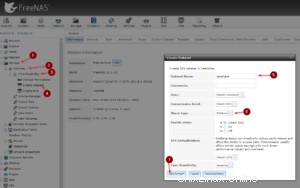
Nyní klikněte na Změnit oprávnění, abyste našemu uživateli poskytli přístup k datové sadě.
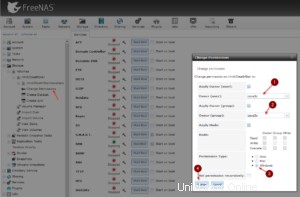
Kliknutím na Zobrazit svazky zobrazíte své datové sady a kolik místa je ještě volné.
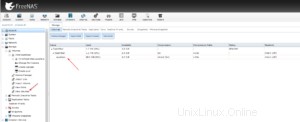
Krok 3 Vytvoření sdílené složky Windows
Je čas vytvořit sdílení. Přejděte na Sdílení -> Windows (SMB) Shares -> Add Windows (SMB) Share.
Klikněte na Procházet a vyberte datovou sadu, kterou jste vytvořili výše. Zadejte název a klikněte na OK. Může mít stejný název jako datová sada.
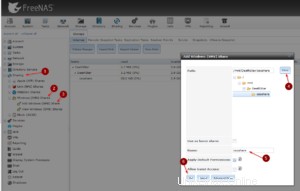
Pokud je toto vaše první sdílení, zobrazí se dotaz, zda chcete tuto službu povolit. Chcete.
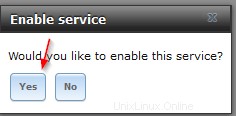
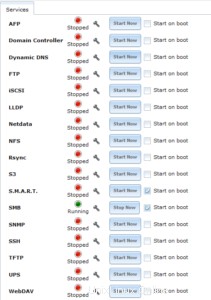
Nyní máme vše na svém místě a můžeme pokračovat a přidat sdílení do našeho počítače se systémem Windows.
Krok 4 Přidání sdílené složky do systému Windows
Holý se mnou, skoro hotovo. Otevřete Průzkumníka Windows stisknutím klávesy Windows + E. Klikněte na Sdílet v horní části.
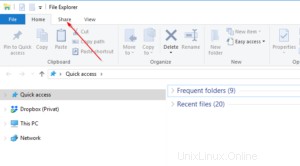
Nyní klikněte na Map Network Drive.
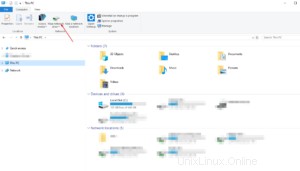
Vyberte písmeno disku, zadejte cestu k vašemu NAS a sdílení a zaškrtněte Znovu připojit při přihlášení a Připojit pomocí různých přihlašovacích údajů. Klepněte na tlačítko Dokončit.
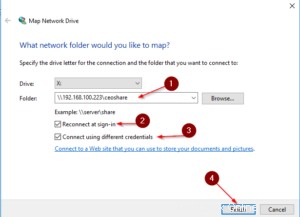
A pokud jste až dosud dodržovali každý krok nábožensky, měli byste nyní vidět, jak se váš síťový disk zobrazuje v Průzkumníku Windows. Pokud jste to dotáhli tak daleko, gratulujeme, úspěšně jste nainstalovali FreeNAS a vytvořili svůj první podíl. Je čas na to hodit nějaká data!
Nenechte si ujít můj kanál YouTube – pokud se vám líbil tento tutoriál, bude se vám líbit i obsah na YouTube.
Až příště!